Mails und Termine mit Outlook fürs Smartphone verwalten
Wischoptionen festelgen, Post nach Relevanz, Badgeanzahl, ...
Wischoptionen festlegen
Elemente im Posteingang können nach links oder rechts gewischt werden. Was genau mit der Nachricht geschieht, wenn sie gewischt wird, können Sie selbst bestimmen. Tippen Sie auf den Eintrag Wischoptionen, Bild 8 (D). Wählen Sie zuerst die Richtung aus (Nach rechts wischen oder Nach links wischen) und bestimmen Sie eine der aufgelisteten Aktionen (Löschen, Archivieren, Als Termin planen etc.).
Post nach Relevanz
Outlook versucht, die für Sie wichtigen (relevanten) Nachrichten von unwichtigen Mails zu trennen. Je länger Sie diese Funktion nutzen, desto besser erkennt das Programm, welche Mails für Sie wichtig sind. Theoretisch sollte also die Qualität dieser Funktion mit der Dauer der Nutzung laufend zunehmen. Wenn Sie damit nichts anfangen können, schalten Sie diese Funktion durch Antippen von Posteingang mit Relevanz (E) aus.
Badgeanzahl (nur iOS)
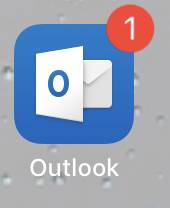
Bild 9: Bestimmen Sie, welche Nachrichten gezählt werden
Quelle: PCtipp
Nach Thread sortieren
Wenn Nachrichten «nach Thread» sortiert sind, zeigt Outlook beim Antippen der Mail alle vorangegangenen Antworten und Nachrichten der involvierten Personen an – aber immer nur den Teil der Nachricht, der neu ist. Sie finden vorangegangene Mails, wenn Sie in der Leseansicht weiter nach oben scrollen, ähnlich wie bei einem Messenger. Durch Antippen des entsprechenden Menüpunkts (G) wird diese Funktion ausgeschaltet.
Hinweise für Ereignisse
Ob Sie über anstehende Termine benachrichtigt werden und wie, legen Sie per Benachrichtigungen (Bild 8, H) fest. Hier definieren Sie auch, mit welchem Zeitvorlauf die Erinnerung kommt, Bild 10, wobei die Einstellung für ganztägige Termine separat gemacht wird.
Aufbruchzeit
Hinter Aufbruchzeit, Bild 8 (I), verbirgt sich eine intelligente Funktion, die aufgrund des aktuellen Standorts entscheidet, wann sich der Nutzer auf den Weg machen muss – inklusive Berechnung der Fahrzeit aufgrund der gegenwärtigen Verkehrslage.
So weit die Theorie: In der Praxis ist noch nicht ganz klar, welche Voraussetzungen erfüllt sein müssen, damit das auch tatsächlich funktioniert. Microsoft gibt an, dass Outlook Zugriff auf die Ortungsdienste haben muss und dass der Dienst mit den meisten Microsoft- und Google-Konten funktioniert. Als wir den Artikel verfasst haben, klappte die Aufbruchsfunktion allerdings weder mit unserem Google-Konto noch mit einem Microsoft-Exchange-Konto.
So weit die Theorie: In der Praxis ist noch nicht ganz klar, welche Voraussetzungen erfüllt sein müssen, damit das auch tatsächlich funktioniert. Microsoft gibt an, dass Outlook Zugriff auf die Ortungsdienste haben muss und dass der Dienst mit den meisten Microsoft- und Google-Konten funktioniert. Als wir den Artikel verfasst haben, klappte die Aufbruchsfunktion allerdings weder mit unserem Google-Konto noch mit einem Microsoft-Exchange-Konto.
Standardkalender
Tippen Sie Standard (K) an, um festzulegen, welches Ihr Standardkalender ist. Neu eingetragene Termine werden automatisch diesem Kalender zugeordnet.
Wochenanfang
Startet Ihre Woche am Montag oder schon am Sonntag? Tippen Sie auf Wochenanfang (L), um dies festzulegen.
Weitere Funktionen
Outlook bietet noch eine ganze Reihe weiterer Einstellungen. Die wichtigsten sind:
- Kalender Apps: Hier können Sie Outlook mit den Apps von Evernote, Facebook, Wunderlist und Meetup verbinden.
- Interessante Kalender: Hier können Sie Termine von Sportveranstaltungen und TV-Sendungen abonnieren.
- Add-ins: Verbinden Sie Outlook mit externen Diensten, mit denen Sie zum Beispiel auf Bilder von Drittanbietern zugreifen.
- Touch ID erforderlich: Wenn Sie diese Option aktivieren, müssen Sie sich mit dem Fingerabdruck identifizieren.
- Links öffnen mit: Wählen Sie den Browser, mit dem Links geöffnet werden sollen.
- Route öffnen mit: Bestimmen Sie die gewünschte Karten-App, mit der Adressen angezeigt werden sollen.

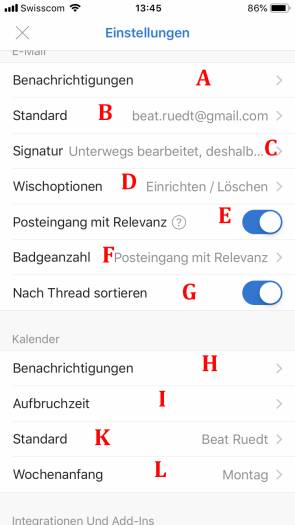
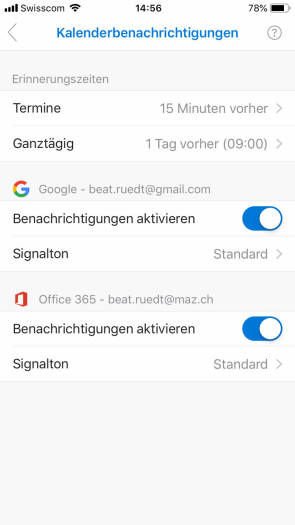





27.05.2019
27.05.2019
27.05.2019
27.05.2019
28.05.2019
28.05.2019
28.05.2019
28.05.2019
28.05.2019
30.05.2019